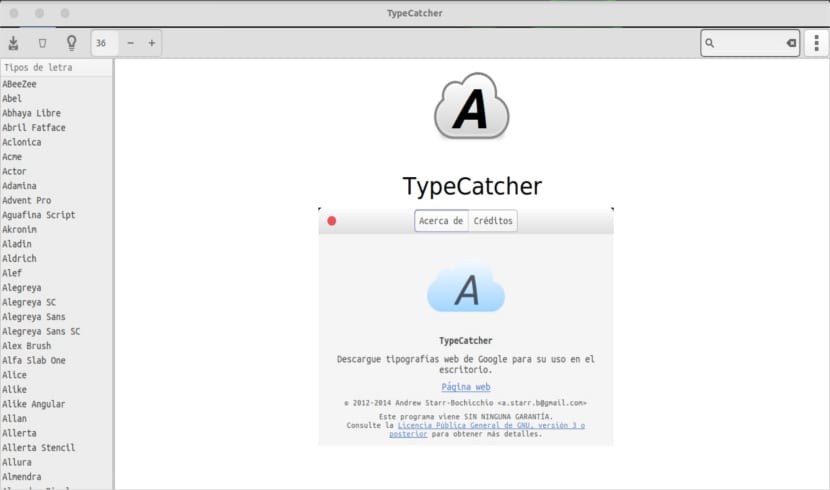
Kitame straipsnyje mes pažvelgsime į „TypeCatcher“. Ši programa mums palengvins naudoti „Google“ šriftus iš mūsų „Ubuntu“ darbalaukio. Tai suteiks mums galimybę juos labai paprastai įdiegti arba pašalinti. Kolega jau prieš keletą metų mums apie jį pasakojo šis straipsnis, bet dabar mes galime įdiegti stabilią versiją ir iš oficialių „Ubuntu“ saugyklų.
Pagal numatytuosius nustatymus „Ubuntu“ darbalaukyje yra daug numatytųjų šriftų. Jei esate dizaineris, turinio kūrėjas ar svetainės kūrėjas, numatytieji šriftai gali jūsų atsilikti. Mums visiems, kurie tam esame atsidavę, tam tikru momentu mums reikėjo papildomų šaltinių. Naudodamas „TypeCatcher“, bet kuris vartotojas galės lengvai ieškokite, naršykite ir atsisiųskite „Google“ žiniatinklio šriftus skirtas naudoti neprisijungus „Ubuntu“ darbalaukyje ir išvestiniuose produktuose.
Jei ieškote papildomų šriftų asmeniniam ar profesiniam darbui, „TypeCatcher“ bus jums labai naudinga priemonė. „TypeCatcher“ yra sukūrė Andrewas Starras-Bochicchio, „Digital Ocean“ bendruomenės vadovas. Tai yra visiškai nemokama, o atvirojo kodo šriftų tvarkyklė buvo išleista pagal GPL v3 licenciją.
Šiame trumpame straipsnyje pamatysime, kaip įdiekite „Google“ šriftus „Ubuntu“ sistemoje (17.04 versija šiame pavyzdyje). Bet pirmiausia pamatysime funkcijas, kurias ši programa suteikia mums.
„TypeCatcher“ funkcijos

- Mes sugebėsime atsisiųsti google žiniatinklio šriftus.
- Mes turėsime galimybę lengvai įdiekite šriftus arba pašalinkite jau įdiegtus šriftus keliais pelės paspaudimais.
- Šis įrankis taip pat suteiks mums šrifto peržiūra su reguliuojamu dydžiu ir tekstu.
- Mes galime pasirodyti šrifto paieškos pagal pavadinimą.
Įdiekite „Google“ žiniatinklio šriftus į „Ubuntu 17.04“
Įdiekite iš oficialios „Ubuntu“ saugyklos
„TypeCatcher“ rasime galima rasti oficialiose „Ubuntu“ saugyklose. Norėdami jį įdiegti savo „Ubuntu“ arba bet kurioje DEB pagrįstoje sistemoje, turėsime atidaryti tik terminalą („Ctrl“ + „Alt“ + T) ir jį vykdyti:
sudo apt install typecatcher
Įdiekite iš kūrėjo PPA
Kita diegimo parinktis yra naudoti PPA kad kūrėjas mums pateikia tam, kad turėtume kitą galbūt naujesnį šaltinį. Oficialioje saugykloje esanti versija gali būti šiek tiek senesnė nei PPA, nors rašant šį įrašą manau, kad jie abu yra ta pati versija. Taigi jei visada sieksime stabilios ir naujausios versijos, viskas, ką turėsime padaryti, yra paleisti šį scenarijų terminale (Ctrl + Alt + T):
sudo add-apt-repository ppa:andrewsomething/typecatcher && sudo apt update && sudo apt install typecatcher
Įdiekite „Google“ šriftus naudodami „TypeCatcher“
Įdiegę galime paleisti „TypeCatcher“ ieškodami jo brūkšnyje. Prieš mus atsivers numatytoji „TypeCatcher“ sąsaja.
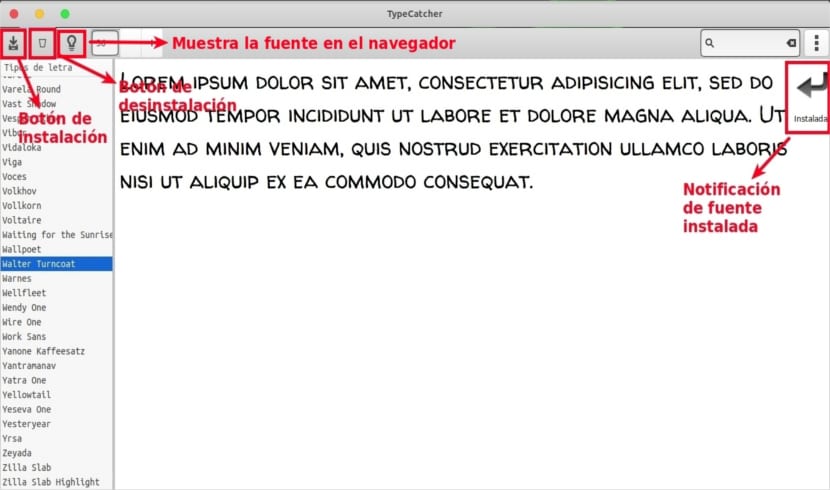
Kaip matote ekrano kopijoje, visi „Google“ šriftai pateikiami kairiajame skydelyje. Kairėje viršutinės juostos pusėje yra parinktys atsisiųsti šriftus, pašalinti įdiegtus šriftus, peržiūrėti šrifto informaciją, koreguoti šrifto dydį. Dešinėje viršutinės juostos pusėje yra paieškos laukelis šriftų paieškai pagal pavadinimą. Be to, naudodami paieškos laukelį galėsime ieškoti šaltinių aprašymo tiesiai iš svetainės.
į peržiūra iš bet kurio šaltinio tiesiog turėsite pasirinkti kairiajame skydelyje. Be to, mes galime turėti peržiūrą su konkrečiu šrifto dydžiu, koreguodami dydį viršutinėje juostoje.
į peržiūrėti šaltinio informaciją, tiesiog pasirinkite jį ir viršutinėje juostoje spustelėkite informacijos apie šriftą piktogramą (piktogramą, kuri atrodo kaip lemputė). Išsami informacija apie pasirinktą šriftą bus rodoma numatytojoje žiniatinklio naršyklėje.

į įdiekite šriftą savo „Ubuntu“ sistemoje, pasirinkite jį ir viršutinėje juostoje spustelėkite mygtuką Atsisiųsti šriftą. Panašiai, jei norite pašalinti šriftą, pasirinkite įdiegtą šriftą ir spustelėję mygtuką Pašalinti šriftą jį pašalinsite.
Pašalinkite „TypeCatcher“
Programą iš savo sistemos galime pašalinti atidarydami terminalą („Ctrl“ + „Alt“ + T) ir įvesdami jį:
sudo apt remove typecatcher
Jei nuspręsime jį įdiegti per atitinkamą saugyklą, galime to atsikratyti, tame pačiame terminale parašę šią komandą:
sudo add-apt-repository -r ppa:andrewsomething/typecatcher
Kiek bandžiau, „TypeCatcher“ yra labai paprasta naudotiir pateikia mums tai, ką žada, visus „Google“ šaltinius. Tai neabejotinai yra geras būdas visada turėti nemažai saujelės šaltinių mūsų projektams. Jei kam nors reikia sužinoti daugiau apie šį projektą, jis gali peržiūrėti savo puslapį GitHub.
Paskutinį kartą atnaujinta 2014 m., Tai yra būdas atsisakyti programų
https://launchpad.net/~andrewsomething/+archive/ubuntu/typecatcher - Paskutinį kartą atnaujinta prieš 7 savaites. Pagarbiai.